edge浏览器成为一款越来越受欢迎的浏览器软件,其中该浏览器提供给大家非常智能的操作界面,以及十分丰富的扩展插件功能,还有一些平时可以进行设置的常用功能等,因此该浏览器被大家热议讨论和使用,比如当你打开了多个标签页进行访问网页时,想要快速的将这些打开的网页进行关闭掉,那么就可以通过设置一下双击关闭网页即可,这样可以方便自己快速的关闭一些无用的标签页,从而节约操作时间,下方是关于如何使用edge浏览器设置双击关闭标签页的具体操作方法,如果你需要的情况下可以看看方法教程,希望对大家有所帮助。
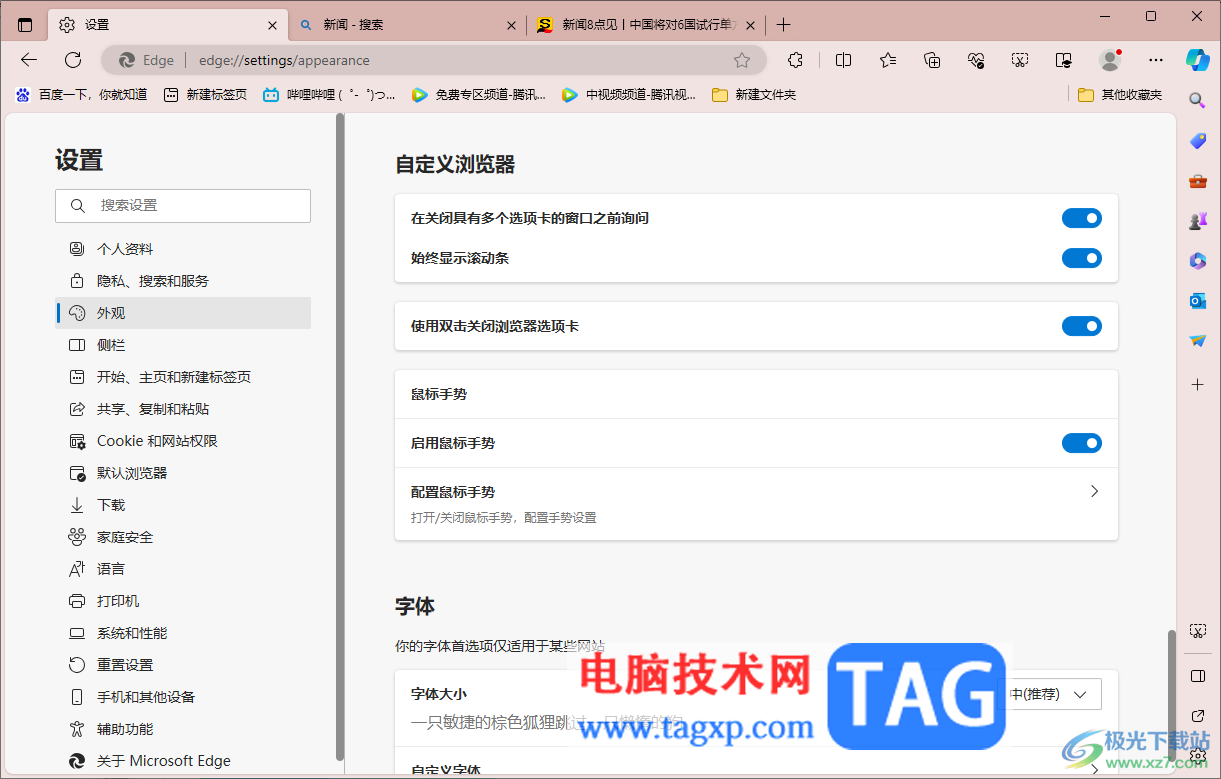
1.将edge浏览器点击打开之后,在页面右侧上方的位置找到【…】图标进行点击,之后点击打开的菜单选项中的【设置】选项。
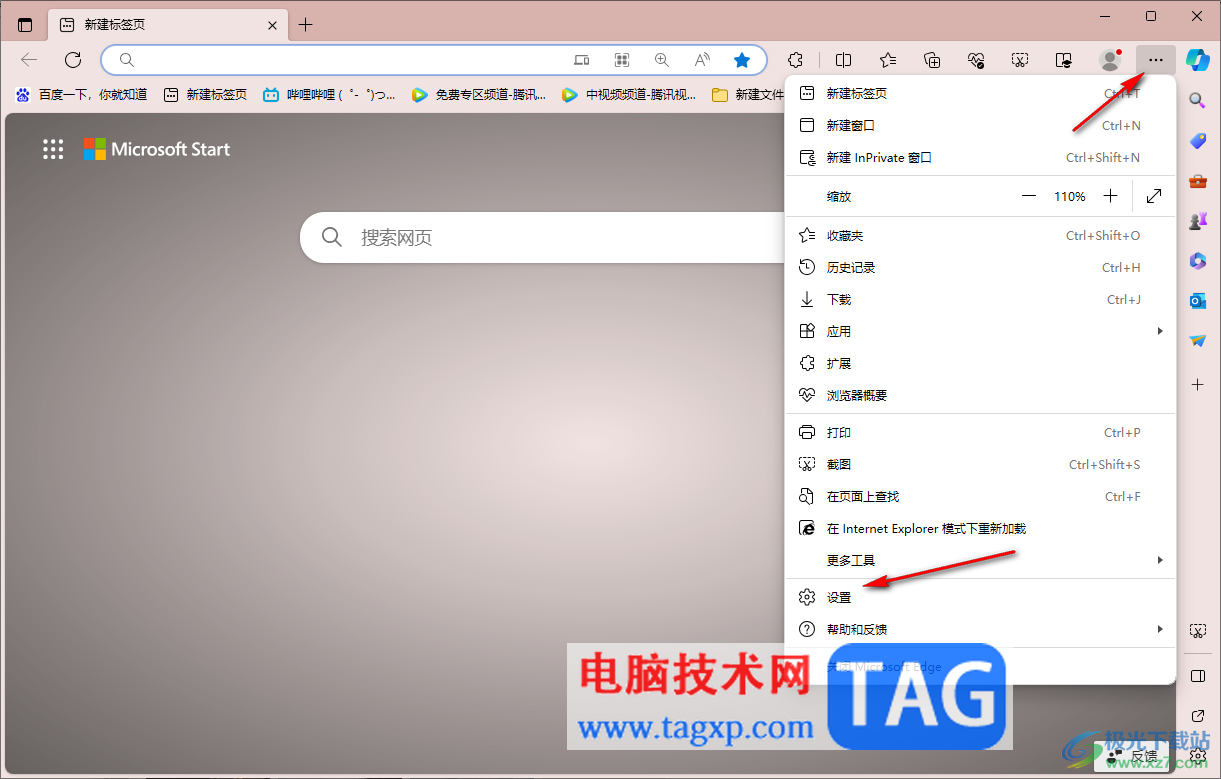
2.这时,就会马上进入到设置窗口中,将左侧的【外观】选项进行设置,之后在右侧用鼠标将滑动条向下移动。
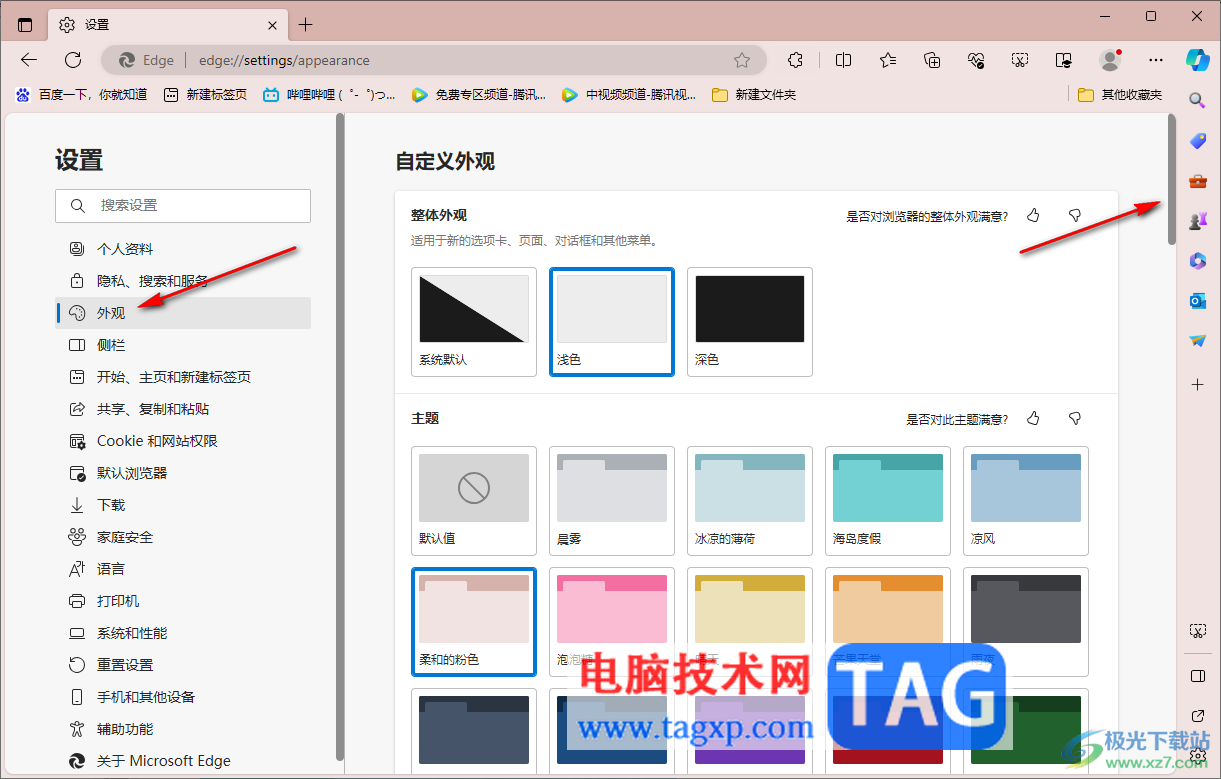
3.随后,就可以在【自定义浏览器】的下方找到【使用双击关闭浏览器选项卡】选项。
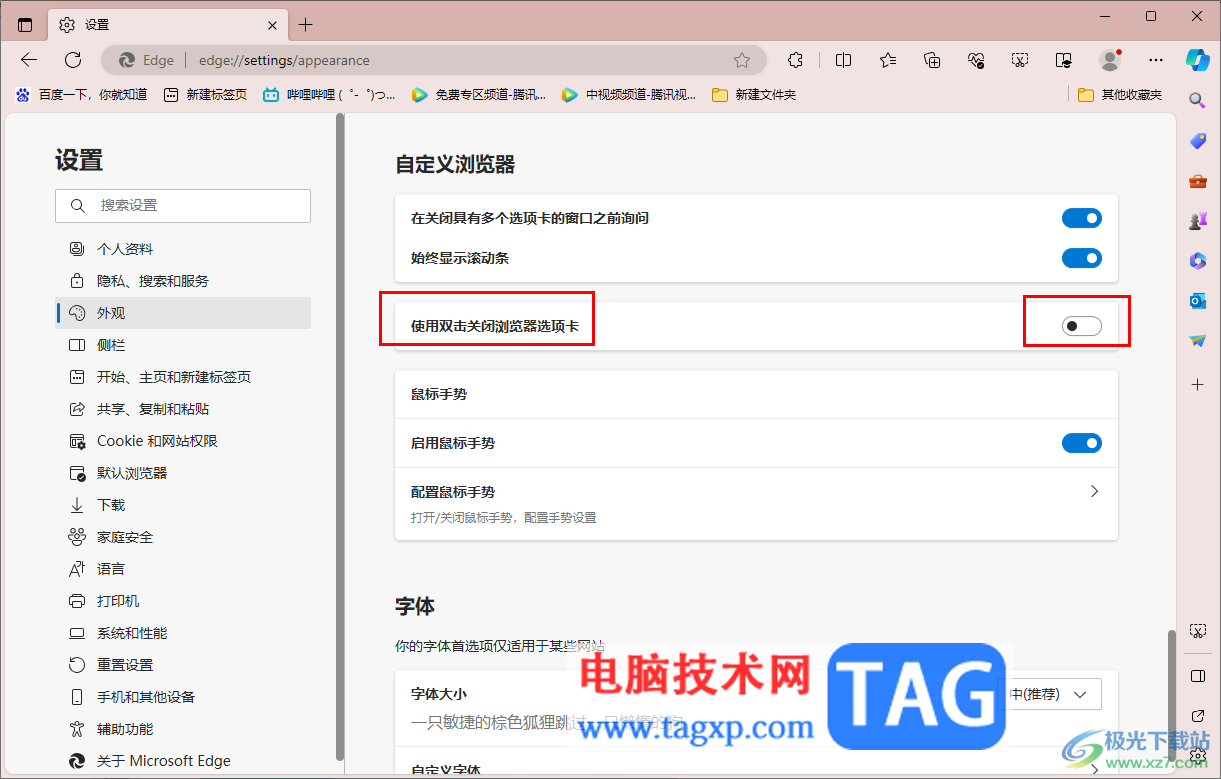
4.我们需要将该选项卡后面的开关按钮进行左键点击一下,启用该功能。
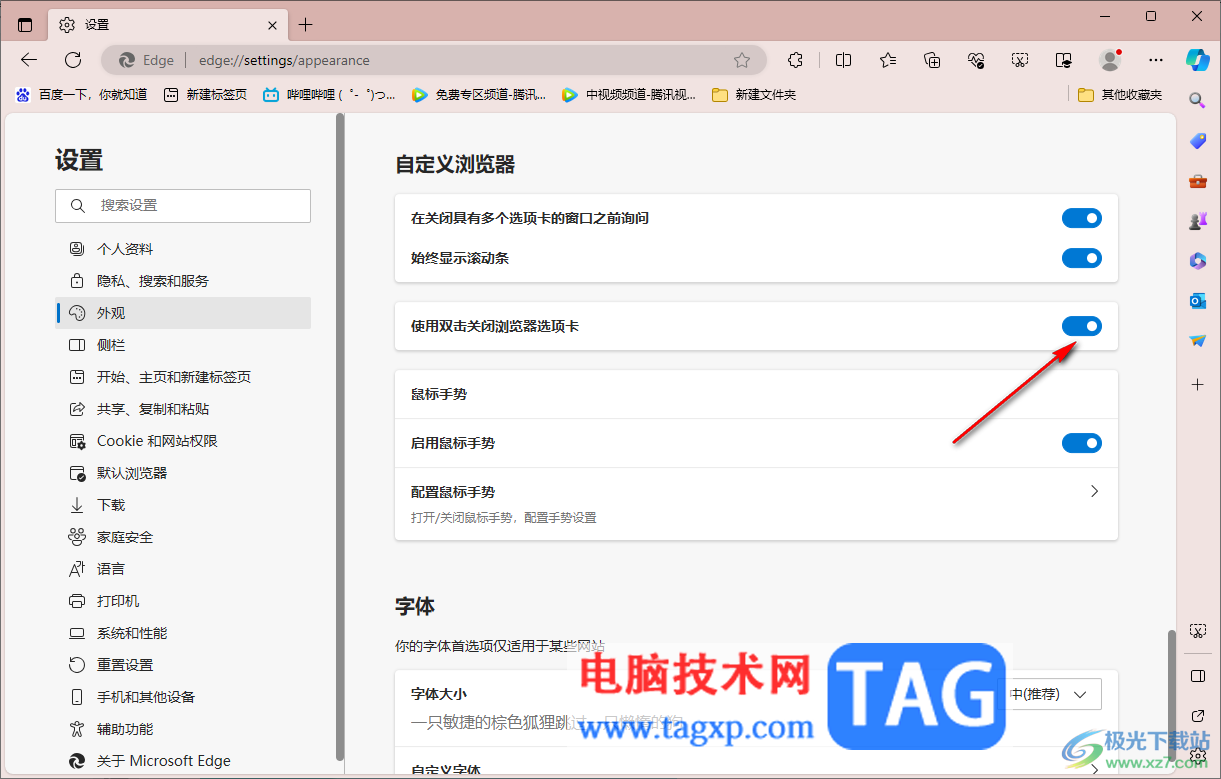
5.这时,我们可以来演示一下,打开一个标签页,之后将鼠标定位到标签页的位置,使用鼠标左键双击一下,即可将该标签进行关闭掉。
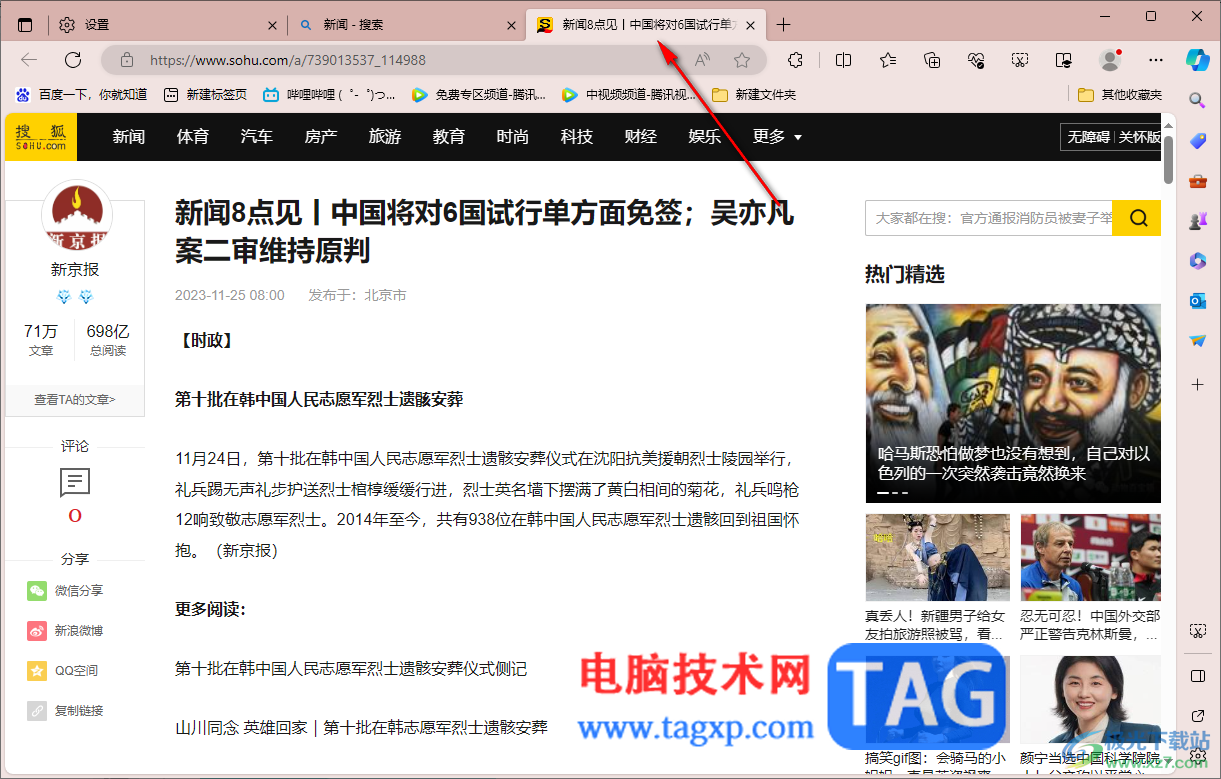
以上就是关于如何使用edge浏览器设置双击关闭标签页的具体操作方法,如果你想要将自己打开的多个网页进行快速的关闭掉,那么就可以设置一下双击关闭网页功能即可,操作方法按照上述步骤进行设置即可,感兴趣的话可以试试哦。
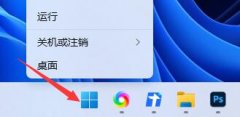 u盘驱动异常修复教程
u盘驱动异常修复教程
u盘很多时候会承载用户大量的重要信息,但是如果遇到驱动异常......
阅读 航海王热血航线水手答题容貌秀美的她答
航海王热血航线水手答题容貌秀美的她答
航海王热血航线水手答题容貌秀美的她答案是什么水手答题流程......
阅读 Excel自动生成日期时间的方法
Excel自动生成日期时间的方法
Excel是很多小伙伴都在使用的一款表格文档编辑程序,在这款程......
阅读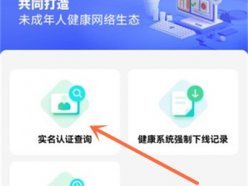 王者荣耀怎么改实名认证 微信、QQ更改实
王者荣耀怎么改实名认证 微信、QQ更改实
王者荣耀怎么改实名认证?相信腾讯开启在开启实名验证系统的......
阅读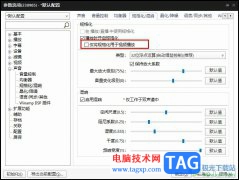 PotPlayer关闭仅将规格化用于视频播放的方
PotPlayer关闭仅将规格化用于视频播放的方
很多小伙伴在选择电脑中的播放器时都会将PotPlayer作为首选,因......
阅读 2022年抖音春节集卡活动在
2022年抖音春节集卡活动在 保时捷已讨论扩大与苹果
保时捷已讨论扩大与苹果 抖音火山版该怎么拍摄同
抖音火山版该怎么拍摄同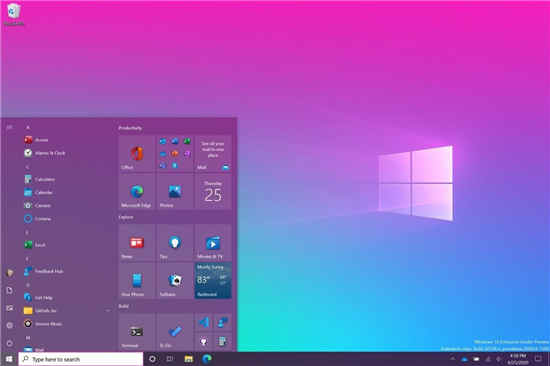 微软为内部人士发布Wind
微软为内部人士发布Wind 微软发布前先认证了Wind
微软发布前先认证了Wind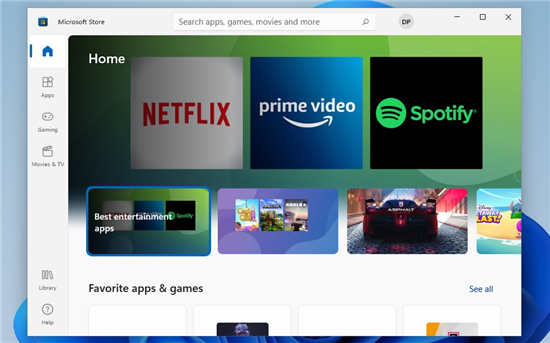 微软准备在 10 月推出 Wi
微软准备在 10 月推出 Wi 谷歌公布最新Windows10提权
谷歌公布最新Windows10提权 云闪付怎么解绑银行卡?云
云闪付怎么解绑银行卡?云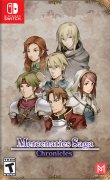 Switch佣兵传说编年史金手
Switch佣兵传说编年史金手 使命召唤手游灵魂低语多
使命召唤手游灵魂低语多 艾尔登法环黑暗弃子艾斯
艾尔登法环黑暗弃子艾斯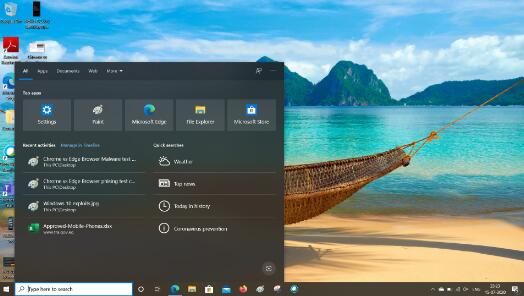 新的Windows 10 Build 20197将磁
新的Windows 10 Build 20197将磁 撼讯显卡是几线
撼讯显卡是几线 富士施乐打印机怎么扫描
富士施乐打印机怎么扫描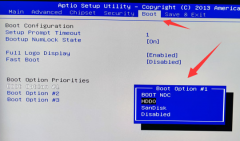 华为升腾c92刷openwrt教程
华为升腾c92刷openwrt教程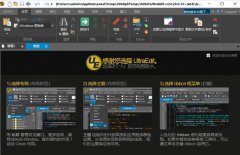 Ultra Edit怎么使用-Ultra Ed
Ultra Edit怎么使用-Ultra Ed WPS表格电脑版换行不换格
WPS表格电脑版换行不换格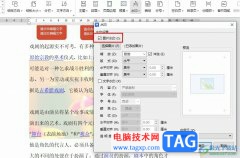 WPS Word给文档添加图片水印
WPS Word给文档添加图片水印 PPT背景图片的设置方法
PPT背景图片的设置方法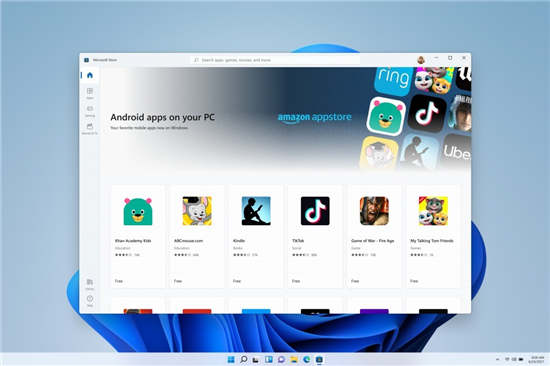 最新Windows11无需 Android 应
最新Windows11无需 Android 应 iPhone7无法连接到iTunes St
iPhone7无法连接到iTunes St 飞鱼星路由器桥接设置教
飞鱼星路由器桥接设置教 如何在Win10专业版上为Wi
如何在Win10专业版上为Wi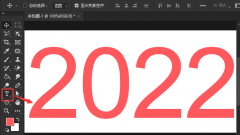
相信大家都知道ps是可以将文字设置成各种不同的图层样式的,那么大家知道ps图层怎么添加混合选项吗?下面小编就将ps图层添加混合选项的方法分享给大家哦,大家一起来看看吧。...
次阅读

很多小伙伴在使用斗鱼直播软件观看直播时,都喜欢使用鱼吧功能,因为鱼吧能够给我们提供一个发帖交流的场地,我们可以在自己关注的鱼吧中发布帖子,和鱼吧中的其他粉丝一起进行讨论。...
次阅读
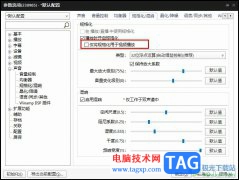
很多小伙伴在选择电脑中的播放器时都会将PotPlayer作为首选,因为PotPlayer中的功能十分的丰富,并且我们可以根据自己的使用习惯对PotPlayer进行各种个性化设置。有的小伙伴在使用PotPlayer的过程...
次阅读

我们在使用win7操作系统的时候,有的情况下可能就会遇到需要我们重装系统,为硬盘分区的情况。对于win7硬盘格式要求mbr还是gpt这种问题小编觉得,还是要根据自己系统以及硬件配置的详细情...
次阅读

还不知道InDesign是怎么打开弯引号的吗?今日小编就介绍了InDesign打开弯引号的方法,相信通过学习本篇教程,大家对InDesign软件一定会有更多的了解的。...
次阅读
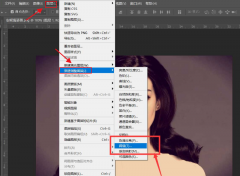
ps怎么绘制黑白头像图片?其实很简单的,以下内容就是小编整理的ps绘制黑白头像图片方法,有需要的朋友一起来学习吧!...
次阅读

最近很多的用户们在使用Adobe Photoshop软件的时候,出现不能扫描的情况,要怎么处理呢?下文就为你们带来了Adobe Photoshop出现不能扫描的详细解决方法。...
次阅读

小伙伴们你们知道2060显卡配什么CPU好呢?今天小编很乐意与大家分享2060显卡搭配cpu处理器推荐,感兴趣的可以来了解了解哦。...
次阅读
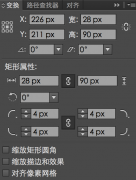
近日有一些小伙伴咨询小编关于AI怎么设计棒冰图标呢?下面就为大家带来了AI设计可爱风格棒冰教程方法,有需要的小伙伴可以来了解了解哦。...
次阅读

在我们日常使用win7系统电脑的时候,有些情况下可能就会出现系统更新完毕之后出现了电脑无法开机,一直卡在开机界面的情况。对于这个问题小编觉得可能是因为我们电脑内部组件发生了损...
次阅读
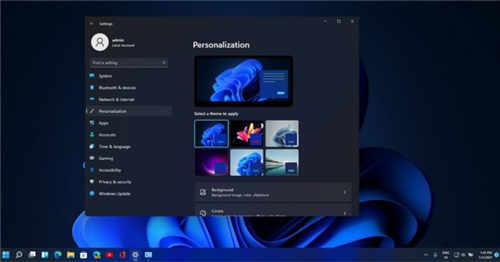
Windows11:控制面板将继续存在,但正在慢慢被替换 在 Windows 8 中,微软推出了现代 UI 设置应用程序,它应该一度取代控制面板。 Windows 10 已经推出近六年了,Windows...
次阅读

ps2021是一款功能强大的图像处理软件,那么大家知道ps2021怎么使用魔棒选区吗?感兴趣的朋友就赶快来看看小编带来的ps2021使用魔棒选区的方法吧。...
次阅读

轻推是一款非常适合办公人员使用的效率办公软件,用户可以利用它在线随时随地进行办公,以此来有效提升用户的办公效率,轻推还向用户提供了办公协同、上传文件、即时通讯、智能硬件等...
次阅读
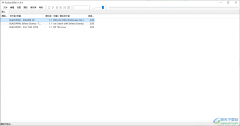
foobar2000是一款音乐播放器软件,这款软件算是一款比较经典的软件了,这款音乐播放器的运行是十分流畅的,并且播放出来的声音也比较干净,一般我们常用的功能都是有提供的,使用起来比...
次阅读

在Adobepremiere中剪辑视频时我们可以根据自己的实际需要实现各种个性化的视频剪辑操作。如果我们希望视频放在图片局部进行播放,小伙伴们知道该如何进行操作吗,其实操作方法是非常简单...
次阅读